Cách Cài đặt hoặc Gỡ bỏ Phông chữ trên Mac

Khi làm việc trên MacBook, cho dù là viết tài liệu hay tham gia vào các công việc thiết kế và video với phần mềm như Photoshop hoặc Premiere, phông chữ là một yếu tố quan trọng để làm đẹp cho kiểu chữ.
Mặc dù Apple cung cấp các phông chữ mặc định, nhưng chúng có thể thiếu sự đa dạng cần thiết cho thiết kế. Đó là lý do tại sao nhiều người lựa chọn tải xuống và sử dụng các phông chữ miễn phí tương thích với Mac, có thể được sử dụng cho mục đích thương mại. Để cài đặt phông chữ trên macOS, hệ điều hành của MacBook, hãy làm theo các bước dưới đây.
Mục lục
Cách Cài đặt Phông chữ trên macOS
Máy tính Mac sử dụng các phông chữ OTF (OpenType) và bạn cũng có thể cài đặt các phông chữ TTF (TrueType) được sử dụng trên Windows.
Khi phân phối các phông chữ, phông chữ TTF dành cho Windows và phông chữ OTF dành cho Mac. Nhiều người dùng tin rằng Mac không thể sử dụng phông chữ TTF, nhưng bạn có thể sử dụng bất kỳ phông chữ nào trên Mac và quy trình cài đặt phông chữ trên Mac như sau:
Tìm tệp phông chữ trong Finder và nhấp đúp chuột vào nó.
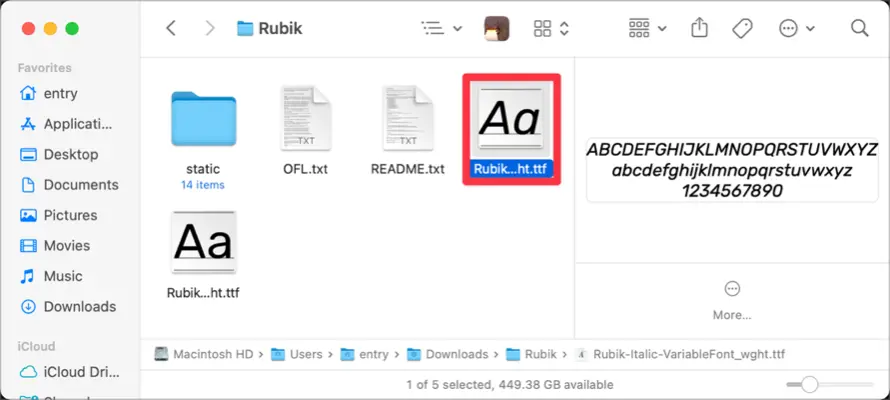
Màn hình Xem trước Phông chữ trong Font Book sẽ mở ra. Nhấp vào nút Cài đặt Phông chữ ở góc dưới bên phải.
❗️Nếu cùng một phông chữ đã được cài đặt, nó sẽ hiển thị “Đã Cài đặt” ở góc dưới bên trái của màn hình xem trước.
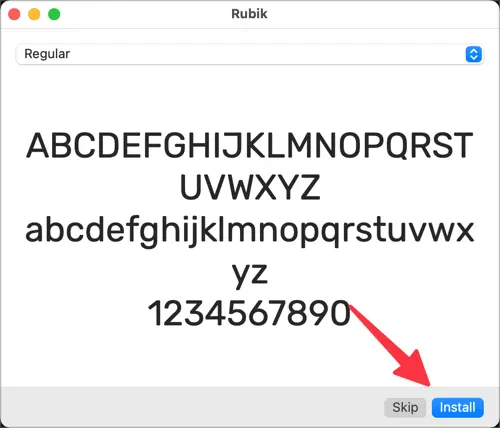
Sau khi cài đặt phông chữ hoàn tất, bạn có thể tìm thấy nó trong phần Người dùng của Font Book.
❗️Phương pháp cài đặt phông chữ TTF cũng tương tự.
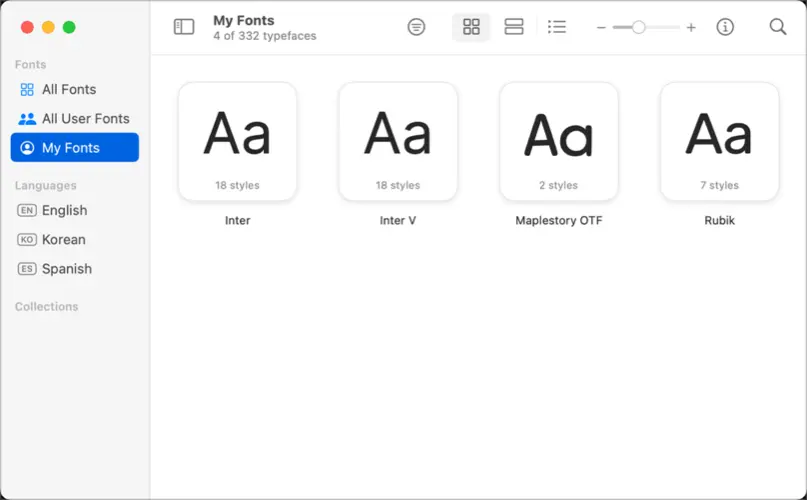
Cách cài đặt nhiều phông chữ cùng lúc
Khi cài đặt một hoặc hai phông chữ, nhấp vào nút “Cài đặt Phông chữ” trong Màn hình Xem trước Phông chữ sẽ là đủ. Tuy nhiên, nếu bạn muốn cài đặt nhiều phông chữ cùng một lúc, việc lặp lại quá trình này cho mỗi phông chữ có thể là bất tiện.
Để cài đặt nhiều phông chữ cùng lúc, bạn có thể sử dụng ứng dụng Font Book. Dưới đây là cách làm.
Mở Spotlight ( ⌘ + space ) và gõ “Font Book” để khởi chạy ứng dụng.
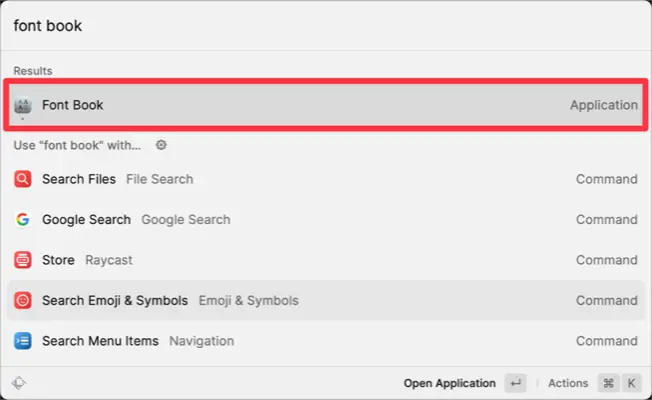
Nhấp chuột phải vào “Phông chữ của Tôi” trong danh mục trái của Font Book và chọn menu Thêm phông chữ vào Phông chữ của Tôi.

Chuyển đến thư mục chứa các phông chữ của bạn trong Finder. Nhấn ⌘ + A để chọn tất cả các tệp phông chữ, sau đó nhấp vào nút “Mở”.
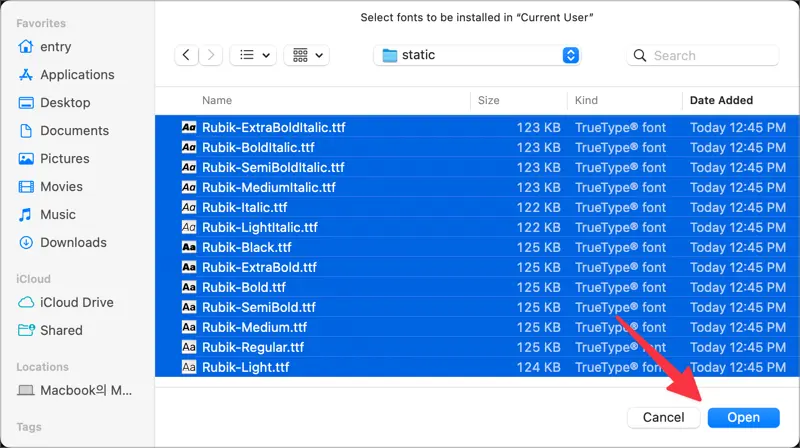
Các phông chữ đã chọn sẽ được cài đặt và có thể được tìm thấy trong phần Phông chữ của Người dùng.
❕ Thay vì sử dụng nút + trong Font Book, bạn cũng có thể cài đặt phông chữ bằng cách chọn các tệp phông chữ trong Finder và kéo chúng vào cửa sổ Font Book.
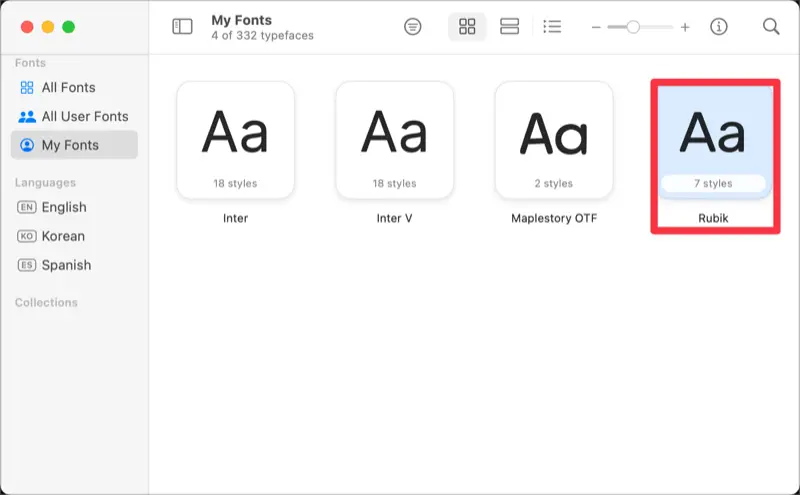
Cách Gỡ bỏ Phông chữ trên Mac
Nếu bạn không muốn sử dụng một phông chữ đã cài đặt trên MacBook của bạn, bạn có thể gỡ bỏ nó bằng cách sử dụng Font Book.
- Mở Font Book.
- Nhấp chuột phải vào phông chữ mà bạn muốn xóa trong chế độ xem “Phông chữ của Người dùng”.
- Chọn “Xóa [Tên Phông chữ]” từ danh sách phông chữ.
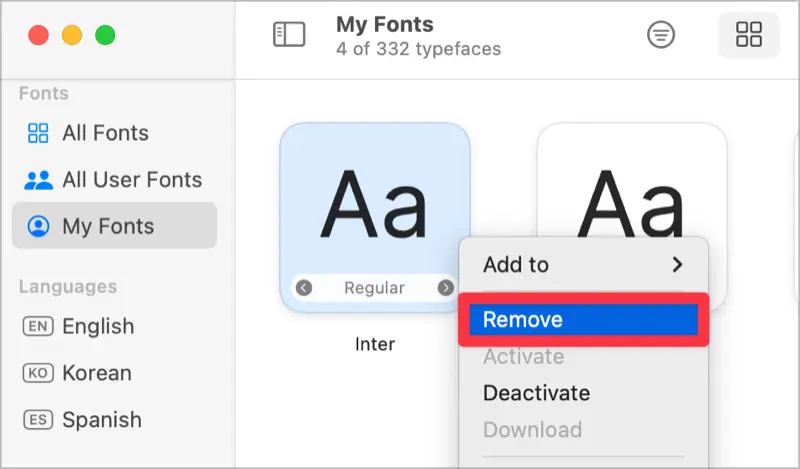
- Bạn có muốn xóa các phông chữ đã chọn không? Nhấp vào nút Xóa trong cửa sổ xác nhận.
- Tệp phông chữ đã xóa sẽ được chuyển vào thùng rác và có thể được khôi phục nếu cần.
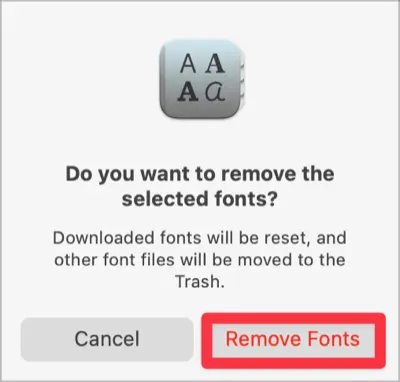
❕Để xóa nhiều phông chữ cùng một lúc, giữ phím Command trong khi chọn các phông chữ bạn muốn xóa trong Font Book và chọn “Xóa khỏi Danh sách Phông chữ”.